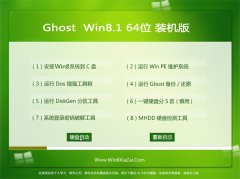教你win10系统卸载易升软件_win10卸载易升软件两种的步骤?
日期:2018-08-21 00:00 作者:电脑店系统 来源:http://www.gouwuxitong.com
一些网友说在使用win10系统的时候会自动跳出“微软win10易升”的升级界面,每次都要手动关闭,非常烦人。易升是微软推出的一款win10系统升级与更新软件,每次开机都会自动升级,影响运行速度。有什么办法可以卸载易升软件?如果你想要卸载易升软件,可阅读下文教程内容。
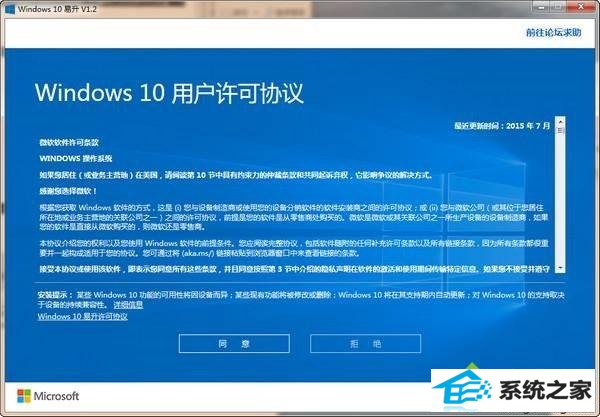
办法一:卸载易升
1、电脑中,安装易升后,可以在系统盘的windows文件夹中找到UpdataAssistant及UpdataAssistantV2这两个文件夹,从中分别删除名为windows10upgrade.exe的文件便可;
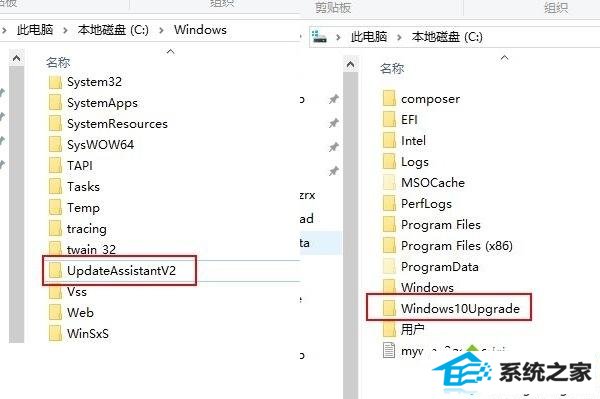
2、删除以上两个文件后,再继续将win10自动更新关闭,这样可以防止易升死灰复燃。
办法二:禁止易升启动
win10易升之所以经常会自动更细,只要是这个windows10UpgraderApp.exe程序会经常自动启动检查更新,如果能禁止这个程序启动,也能达到关闭效果。
如果禁止易升启动程序呢,可以帮助“火绒安全”软件来实现,办法步骤如下:
1、在电脑中下载完成火绒安全软件,然后进入主界面→防护中心→ 系统防御:自定义防护 →添加规则包→添加规则,如下图所示。
2、设定好监控对象,一般是 C:\windows10Upgrade\windows10UpgraderApp.exe (C为系统盘符)
3、然后添加规则→文件规则→ C:\ (设定好监测范围),然后打五个对勾(创建/读取/写入/删除/执行)
4、最后保存便可,这样可以监控易升程序,禁止启动,就可以起到关闭其功能的作用了。

以上就是win10系统卸载易升软件的办法,如果你还在为此问题困惑,那么可以采取上述两种办法处理。
相关推荐
- 解答win10系统创建微软帐户的教程? 2018-01-17
- 技术编辑教你win864位旗舰版系统显示所有控制面板项图的方案? 2015-01-05
- 大师解决wp8.1版支付宝无法在中国区被搜索并没下架的技巧? 2018-05-24
- 笔者详解浅析win8.1UpdateRTM正式版更新内容的方案? 2017-01-17
- 图文研习win10系统不能安装360安全卫士的方案? 2016-07-07
- 老司机帮你win8.1系统下RpCss服务被禁用无法运行的问题? 2017-08-26
- 快速恢复win8系统硬盘分区的步骤? 2017-06-29
- 手把手帮你win8.1提示无法连接到此网络的问题? 2012-05-25
- 小编教你win8系统遇到错误代码8024200d的步骤? 2018-05-20
- 大地详解win8安装:U盘装win8系统的技巧? 2013-08-07
- 技术编辑设置win8系统恢复“确认文件夹替换”窗口的问题? 2012-04-05
- 主编还原win8电脑开启802.1x网络身份认证详细的方法? 2016-11-26
- 小编传授win8.1/win10用户可免费下载《迪士尼无限2.0》的步骤? 2013-02-01
- 技术编辑传授windows10系统无法拨号连接的方法? 2013-01-27
- 技术员细说win10连接移动硬盘无显示_win10显示不了移动硬盘的方法? 2012-05-15
- 老司机修复win10电脑打印机出现administrator回事?的问题? 2016-11-16
- 老司机为您win8.1点左下角win键没反应win+x也失效了的教程? 2019-05-07
- 快速修复win10系统加入域win10系统加入域的问题? 2012-11-06
系统推荐
最新教程
- win10系统QQ语音和QQ视频音量很小的具体步骤 2019-11-07
- 萝卜花园练习win8系统装win10双系统_win8安装win 2013-11-30
- 老司机教你win10安装和激活office2016增强版?wi 2016-09-04
- 技术员演示win10系统播放MoV格式视频的方案? 2014-08-19
- 技术编辑教你win10系统下右键文件打开方式没反应 2012-10-21
- 为你还原win10提示无法保存打印机的技巧? 2018-03-02
- 笔者操作win10电脑全屏看视频时任务栏不自动隐藏 2017-01-28
- 小编教您win10安装杜比音效提示无法启动dolby音 2014-05-23
- 技术员设置win10任务计划使用?win10打开任务计 2017-01-15
- 深度技术处理win10系统在ppT中插入音频文件的技 2012-08-02
 电脑店系统
电脑店系统